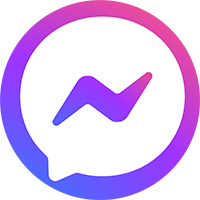Cách tải powerpoint trên máy tính mà ai cũng có thể làm được. Nếu bạn đang phân vân không biết cách tải phần mềm powerpoint trên máy tính như thế nào? mặc dù đã xem qua nhiều bài viết khác nhau. Những bài viết này đều chỉ cách rất khó hiểu, không chi tiết. Vậy bạn nên xem qua bài viết của chúng tôi, cam đoan bạn có thể cài được ngay.
Giới thiệu bản Microsoft Powerpoint 2016 ổn định tương thích nhiều máy.
– Nếu bạn thường phải tham gia các cuộc họp, thuyết trình trước đám đông, là một người giảng viên,… Hay đơn giản là một thực tập sinh, thì phần mềm bao boy cực kỳ thích hợp dành cho bạn.
– Microsoft powerpoint còn được biết đến là phần mềm trình chiếu tốt nhất hiện nay, ứng dụng này cho phép ta tạo ra các slide một cách dễ dàng với nhiều hiệu ứng chuyên nghiệp, đẹp mắt.

Một số tính năng hữu ích mà công cụ power đem đến cho người sử dụng như:
- Giúp giảng viên, nhà trường có những buổi thuyết trình chất lượng với powerpoint
- Giúp công ty, doanh nghiệp,… có cuộc họp chuyên nghiệp được thuyết trình trên powerpoint
- Trong lễ cưới hỏi ngày nay powerpoint dường như đều được sử dụng, để trình chiếu những khoảnh khắc tuyệt vời nhất.
- powerpoint giúp tạo ra những buổi thuyết trình tốt nhất dành cho học sinh, sinh viên để làm sáng tỏ luận điểm của mình.
Ngoài ra phần mềm này còn vô vàn những công dụng cực kỳ tuyệt vời khác, hầu như đến 90% các buổi thuyết trình người ta đều sử dụng phần mềm powerpoint.
>>> Xem thêm:
Hướng dẫn cách tải powerpoint trên máy tính, laptop
Tuy Microsoft powerpoint có rất nhiều công dụng như thế, nhưng nếu bạn không phải là một người dùng chuyên máy tính. Thì việc tải và cài đặt phần mềm này thì không hề dễ dàng một chút nào, nó đòi hỏi chúng ta phải có một chút kiến thức về máy tính mới làm được điều này.
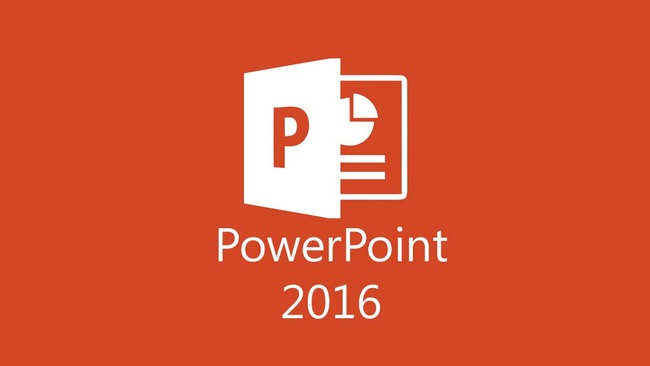
Để bạn không phải khó khăn trong việc này, Tin Học Cường Phát sẽ hướng dẫn bạn cách cách tải powerpoint trên máy tính cực kì dễ dàng. Dù cho bạn không phải là một người chuyên về máy tính của có thể tự cài tại nhà được.
Bước 1: Xác định xem máy tính của mình đang xài bản win nào
Phần mềm Microsoft powerpoint 2016 được chia làm 2 phiên bản là 32bit và 64 bit. Tuy chức năng thì hoàn toàn giống nhau, nhưng 2 phiên bản này phù hợp cho 2 phiên bản Windows khác nhau. Để xác định máy tính của mình đang sử dụng bạn Win 32bit hay 64bit thì xem hướng dẫn sau:
+ Click chuột phải vào This PC (My computer) chọn Properties
![[TOP1] Cách Tải Excel Về Máy Tính | Nhanh Dễ Nhất Hiện Nay 2 image 38](https://suachuamaytinh247.com/wp-content/uploads/2022/11/image-38.png)
+ Trong dòng System type: Xác định xem máy tính mình chạy bản nào (trong hình là bản 64bit)
![[TOP1] Cách Tải Excel Về Máy Tính | Nhanh Dễ Nhất Hiện Nay 3 image 39](https://suachuamaytinh247.com/wp-content/uploads/2022/11/image-39.png)
Bước 2: Tải excel về máy tính link tốc độ cao
Khi đã xác định được máy tính mình sử dụng phiên bản nào, chúng ta tiến hành tải và cài đặt phiên bản Microsoft powerpoint phù hợp.
Cách tải powerpoint trên máy tính, link tải tốc độ cao.
Tải Microsoft powerpoint 32bit
Tải Microsoft powerpoint 64bit
Bước 3 : Tiến hành cài đặt Excel
Khi file cài đặt đã được tải về máy tính, tùy vào tốc độ mạng thì việc download sẽ nhanh hoặc chậm theo.
Sau đó chúng ta vào thư mục chứa file vừa tải về và tiến hành giải nén
+ Nhấp chuột phải vào file “office 2016_pro-xxbit”, sau đó giải nén bằng phần mềm winrar chọn: “Extract here”
(Nếu máy bạn chưa cài phần mềm giải nén thì tải winrar tại đây)
![[TOP1] Cách Tải Excel Về Máy Tính | Nhanh Dễ Nhất Hiện Nay 4 image 40](https://suachuamaytinh247.com/wp-content/uploads/2022/11/image-40.png)
+ Sau khi giải nén xong, chúng ta nhấp đúp chuột vào file “Setup”
![[TOP1] Cách Tải Excel Về Máy Tính | Nhanh Dễ Nhất Hiện Nay 5 image 41](https://suachuamaytinh247.com/wp-content/uploads/2022/11/image-41.png)
+ Tích vào “I accept the terms of this agreement” sau đó chọn Continue
![[TOP1] Cách Tải Excel Về Máy Tính | Nhanh Dễ Nhất Hiện Nay 6 image 42](https://suachuamaytinh247.com/wp-content/uploads/2022/11/image-42.png)
+ Chọn Install Now nếu bạn muốn cài đặt tự động (Khuyến nghị).
+ Chọn Customize nếu bạn muốn cài đặt thủ công.
![[TOP1] Cách Tải Excel Về Máy Tính | Nhanh Dễ Nhất Hiện Nay 7 image 43](https://suachuamaytinh247.com/wp-content/uploads/2022/11/image-43.png)
+ Sau đó phần mềm sẽ tự động cài đặt, bạn vui lòng đợi trong ít phút.
![[TOP1] Cách Tải Excel Về Máy Tính | Nhanh Dễ Nhất Hiện Nay 8 image 44](https://suachuamaytinh247.com/wp-content/uploads/2022/11/image-44.png)
+ Khi hiện lên bảng thông báo này thì máy của bạn đã cài đặt thành công.
![[TOP1] Cách Tải Excel Về Máy Tính | Nhanh Dễ Nhất Hiện Nay 9 image 45](https://suachuamaytinh247.com/wp-content/uploads/2022/11/image-45.png)
Vậy là xong cách tải powerpoint trên máy tính, thật đơn giản và nhanh chóng phải không nào! Nếu bạn đọc kỹ hướng dẫn và làm chính xác thì mình tin là, bạn đã tự tải và cài đặt powerpoint về máy tính thành công rồi đấy.
Trong bộ công cụ này, ngoài phần mềm Microsoft powerpoint thì đã bao gồm trọn bộ các công cụ văn phòng office như: Word 2016, Excel 2016, PowerPoint 2016, Outlook 2016, OneNote… Chỉ cần tải 1 mà bạn đã có trong mình toàn bộ công cụ văn phòng cực kì hữu ích.
Cách kích hoạt bản quyền Microsoft powerpoint vĩnh viễn
Sau khi hoàn thành xong cách tải powerpoint trên máy tính, thì Microsoft powerpoint chỉ cho phép chúng ta sử dụng miễn phí 30 ngày. Trường hợp muốn xài tiếp chúng ta phải mua bản quyền, bản quyền là điều hết sức cần thiết với mọi phần mềm, nhà lập trình phần mềm.
Nhưng không phải ai cũng có hầu bao tốt để có thể sở hữu một key bản quyền dành cho riêng mình, bởi vì giá key quy ra tiền VNĐ cũng tương đối cao. Vậy làm sao để tải powerpoint miễn phí, bạn yên tâm sau đây chúng tôi sẽ hướng dẫn bạn cài powerpoint miễn phí một cách dễ dàng.
Link phần mềm kích hoạt bản quyền tải excel miễn phí:
+ Sau khi tải về bạn click chuột phải chọn “Extract here”
![[TOP1] Cách Tải Excel Về Máy Tính | Nhanh Dễ Nhất Hiện Nay 10 image 47](https://suachuamaytinh247.com/wp-content/uploads/2022/11/image-47.png)
+ Click chuột phải chọn “Run as administrator”
![[TOP1] Cách Tải Excel Về Máy Tính | Nhanh Dễ Nhất Hiện Nay 11 image 48](https://suachuamaytinh247.com/wp-content/uploads/2022/11/image-48.png)
+ Khi phần mềm hiện lên bạn “bấm số 3” trên bàn phím
![[TOP1] Cách Tải Excel Về Máy Tính | Nhanh Dễ Nhất Hiện Nay 12 image 49](https://suachuamaytinh247.com/wp-content/uploads/2022/11/image-49.png)
+ Sau đó chọn “phím 2”
![[TOP1] Cách Tải Excel Về Máy Tính | Nhanh Dễ Nhất Hiện Nay 13 image 50](https://suachuamaytinh247.com/wp-content/uploads/2022/11/image-50.png)
+ Đợi phần mềm chạy, sau đó hiện thông báo như thế này là thành công.
![[TOP1] Cách Tải Excel Về Máy Tính | Nhanh Dễ Nhất Hiện Nay 14 image 51](https://suachuamaytinh247.com/wp-content/uploads/2022/11/image-51.png)
Lời kết
Hi vọng với thủ thuật máy tính trên, Tin Học Cường Phát đã giúp bạn biết cách tải powerpoint trên máy tính một cách nhanh chóng, dễ dàng nhất. Ngoài ra chúng tôi còn có rất nhiều mẹo vặt máy tính hay ho khác. Bạn có thể tham khảo qua để hiểu biết thêm về máy tính nhé.
Mạnh Cường 98 là người sáng lập, kiêm tác giả tại Tin Học Cường Phát. Tôi là một chuyên gia sửa máy tính, máy in với nhiều năm kinh nghiệm trong lĩnh vực sửa chữa. Với kiến thức chuyên môn và kinh nghiệm dày dặn, tôi có thể xử lý hầu hết các vấn đề kỹ thuật liên quan đến máy tính và máy in, từ những lỗi đơn giản đến những vấn đề phức tạp. Tôi thích cập nhật các xu hướng mới nhất trong lĩnh vực để đảm bảo rằng tôi có thể cung cấp cho khách hàng những giải pháp tốt nhất.